DCP-L2500D
Preguntas frecuentes y Solución de problemas |
Imprimir en ambas caras del papel o un folleto automáticamente
Al imprimir a 2 caras:
- Seleccione el tamaño de papel A4, Letter, Legal o Folio cuando utilice la función de impresión a 2 caras automática.
- Asegúrese de que la cubierta trasera esté completamente cerrada.
- Si el papel tiene dobleces, alíselo bien y colóquelo de nuevo en la bandeja de papel.
- Utilice papel normal o papel fino. No use papel Bond.
- Si el papel es demasiado delgado, puede arrugarse.
- Cuando utiliza la función manual a dos caras, es posible que haya atascos de papel o una mala calidad de impresión.
Para configurar la impresión a doble cara automática o la impresión de folleto en el controlador de impresión, siga estas instrucciones:
NOTA: Las ilustraciones debajo tienen el propósito de representar el producto y sistema operativo solamente, y pueden variar dependiendo del modelo de su máquina Brother y sistema operativo.
- Usuarios de Windows (impresión a 2 caras o folleto)
- Usuarios de Macintosh (MacOS 10,15 o anterior) (impresión a 2 caras)
Asegúrese de que ha instalado el último paquete completo de controladores y software / paquete completo de software.
> haga clic aquí para descargar el paquete completo de controladores y software / paquete completo de software en la sección de descargas .
Usuarios de Windows:
-
Puede seleccionar la impresión a doble cara/ folleto para un trabajo individual, o configurar el controlador para que todos los siguientes trabajos sean impresos a doble cara/folleto. Trabajo individual:
Trabajo único:- Seleccione el comando de impresión desde su aplicación.
- Seleccione Brother XXX-XXXX (donde XXXX es el nombre de su modelo) y, a continuación, pulse el botón de Propiedades o Preferencias de impresión. Continue al PASO 2.
Los pasos pueden variar en función de la aplicación.
Todos los trabajos:- Abra el panel Preferencias de impresión. ( Haga clic aquí para obtener más detalles sobre cómo abrir Preferencias de impresión
- Continue al PASO 2.
-
Elija una de las siguientes opciones:
- Para el controlador de impresora de Windows (impresión a 2 caras o folleto)
- Para el controlador de impresora de Windows BR-Script (impresión a 2 caras) (solo modelos disponibles)
Para el controlador de impresora de Windows (impresión a 2 caras o folleto):
-
En la ficha básico , realice una de las siguientes selecciones en el cuadro desplegable 2 caras/ Folleto :
- 2 caras Si desea imprimir en ambas caras del papel automáticamente, seleccione este elemento.
- Folleto: Si desea imprimir como folleto automáticamente, seleccione este elemento. Para hacer el folleto, doble las páginas impresas hacia abajo por el centro. Cuando utilice la función de impresión de folletos, tenga en cuenta que el tamaño del papel, la orientación, el origen y otros ajustes deben permanecer sin cambios para todo el documento.
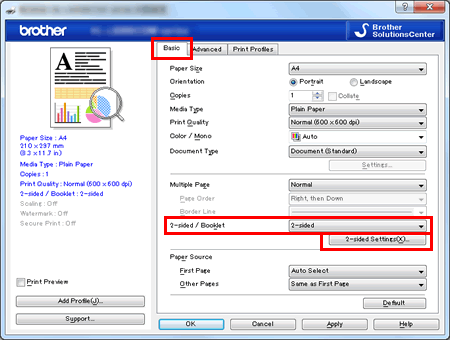
- Haga clic en el botón Configuración de redes.
-
En función de si ha seleccionado 2 caras o Folleto, puede ajustar los siguientes ajustes:
Impresión a 2 caras- Tipo de 2 caras: Hay cuatro (4) tipos de direcciones de encuadernación a 2 caras disponibles para cada orientación: Vertical u horizontal.
- Desplazamiento de encuadernación: Si activa esta opción, también puede especificar el desplazamiento para la encuadernación en pulgadas o milímetros.
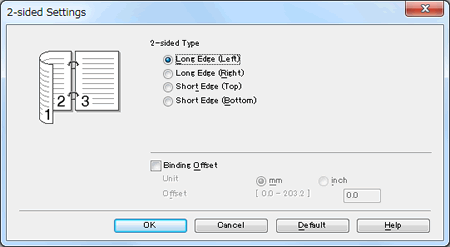
Impresión de folletos:- Tipo de 2 caras: Hay dos (2) tipos de direcciones de encuadernación a 2 caras disponibles para cada orientación: Vertical u horizontal.
- Método de impresión de folletos: Cuando se selecciona dividir en juegos : Esta opción permite doblar en el centro de los conjuntos de folletos individuales más pequeños sin tener que cambiar el orden del número de página. Puede especificar el número de hojas de cada fracción del folleto (de 1 a 15). Esta opción puede resultar útil cuando tenga que doblar un folleto impreso que tenga un gran número de páginas.
- Desplazamiento de encuadernación: Si activa esta opción, también puede especificar el desplazamiento para la encuadernación en pulgadas o milímetros.
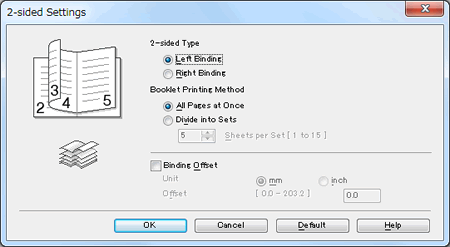
- Haga clic en Aceptar. Continue al PASO 3.
Para el controlador de impresora de Windows BR-Script (impresión a 2 caras) (solo modelos disponibles):
-
En la ficha Diseño , seleccione Giro por borde corto o Giro por borde largo en la página Imprimir en ambas caras.
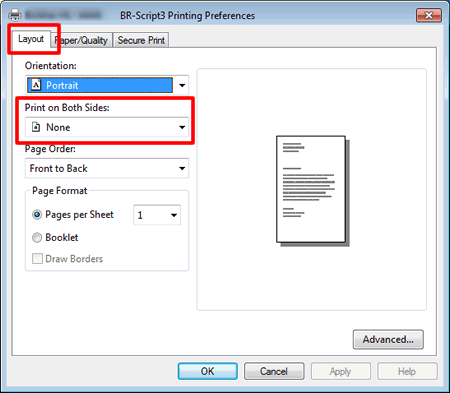
- Continue al PASO 3.
- Clic Apply ( Aplicar )=> OK.
-
Si está imprimiendo un Trabajo individual, haga clic en Aceptar o Imprimir en el cuadro de dialogo para comenzar a imprimir.
Si está configurado para Todos los trabajos, el controlador está configurado y todos los siguientes trabajos usarán la configuración elegida.
Usuarios de Macintosh (MacOS 10,15 o anterior):
- Seleccione el comando de impresión desde su aplicación.
- En el menú desplegable aplicación, seleccione Diseño.
-
En el menú desplegable de dos caras , seleccione Encuadernación de borde largo o Encuadernación de borde corto.
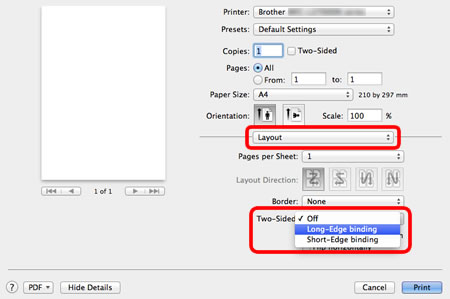
-
Para guardar esta configuración para futuras impresiones a doble cara:
- Seleccione Guardar como... o Guardar configuración como preajuste... desde el desplegable Preajustes.
- Introduzca un nombre para este preajuste y haga clic en OK.
- Haga clic en PRINT. El documento se imprimirá con las opciones seleccionadas.
